Google Chrome 中沒有聲音問題:如何解決?
已發表: 2018-06-19快速修復此問題
使用由 Auslogics 專家團隊開發的安全免費工具。
- 使用方便。 只需下載並運行,無需安裝。
- 安全的。 我們的軟件在 CNET 上有特色,我們是微軟的銀牌合作夥伴。
- 自由。 我們是認真的,一個完全免費的工具。
查看有關 Auslogics 的更多信息。 請查看 EULA 和隱私政策。
許多 PC 用戶更喜歡 Google Chrome 作為他們的主要互聯網瀏覽器。 但是,他們中的許多人報告說,該程序有時無法播放音頻。 這個問題可能令人沮喪,尤其是當您注意到所有其他應用程序都有聲音時。 一般來說,修復 Chrome 中沒有聲音的最簡單方法是重新啟動瀏覽器以及整個 Windows 10 系統。 但是,該解決方案並不總是帶來好的結果。
當這種情況發生在您身上時,您不必驚慌。 如果您想了解如何解決 Chrome 瀏覽器沒有聲音的問題,您將在本文中找到解決方案。 我們匯集了不同的方法來解決您的音頻問題。 因此,最好嘗試它們並檢查哪些適合您。
首先要做的事情……
在嘗試我們的解決方案之前,您可能需要檢查一些明顯的罪魁禍首,為什麼您沒有從瀏覽器中聽到聲音。 以下是您應該首先執行的一些操作:
- 確保您的計算機沒有靜音。 如果您在 Web 應用程序上找到音量控制,請確保聲音也可以聽到。
- 檢查音頻在 Firefox 和 Explorer 等其他 Internet 瀏覽器上是否正常工作。 您還可以仔細檢查桌面應用程序是否有聲音。
如果您在 PC 上聽不到其他桌面應用程序或瀏覽器的聲音,則問題並非源於 Chrome。 此外,本文中包含的某些解決方案可能不適用於您。 另一方面,如果您能夠確定 Chrome 是唯一有問題的聲音,那麼請隨時嘗試我們的解決方案。
方法 1:更新您的聲音驅動程序
當您的計算機音頻出現問題時,您應該嘗試的第一個解決方案是更新您的聲音驅動程序。 也就是說,為您的 Windows 10 系統提供最新且兼容的驅動程序版本至關重要。 這可確保您的應用程序和硬件能夠順利運行。
有兩種方法可以更新您的驅動程序:手動或使用 Auslogics Driver Updater 自動更新。 在您選擇手動執行之前,您必須知道該過程可能會花費您大量的時間和精力。 您必須訪問製造商的網站並找到與您的系統兼容的最新版本的驅動程序。 如果您碰巧安裝了錯誤的版本,則可能會給您的 PC 帶來更多問題。
因此,我們建議使用像 Auslogics Driver Updater 這樣的可靠程序來自動化該過程。 您只需單擊一個按鈕,即可使用該工具自動掃描您的系統並為您的計算機搜索正確的驅動程序。 這樣,您就不會在嘗試修復 Chrome 中的無聲音時冒犯錯誤的風險。
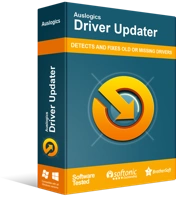
使用驅動程序更新程序解決 PC 問題
不穩定的 PC 性能通常是由過時或損壞的驅動程序引起的。 Auslogics Driver Updater 可診斷驅動程序問題,讓您一次或一次更新舊驅動程序,讓您的 PC 運行更順暢
方法二:使用混音器檢查聲音
Windows 10 具有一項功能,可讓您調整特定應用程序的音量。 如果您聽到來自 Chrome 以外的應用程序的音頻,則可能是您已將瀏覽器的音量設為靜音。 您可以按照以下步驟解決此問題:

- 轉到任務欄的右下部分,然後右鍵單擊聲音圖標。
- 選擇打開音量混合器。
- 將 Chrome 的音量滑塊移動到可聽見的水平。
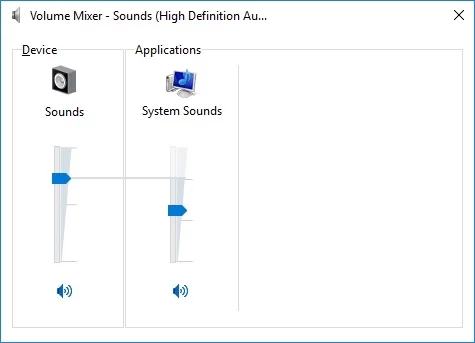
注意:如果您沒有看到 Chrome 的音量控制器,您應該嘗試從瀏覽器播放音頻。
- 重新啟動 Chrome 並在其上播放一些音頻或視頻以檢查問題是否已解決。
方法 3:清除瀏覽器 cookie 和緩存
Cookie 和緩存是提高網頁加載速度的臨時文件。 但是,隨著時間的推移,您的瀏覽器會收集太多此類信息。 因此,Chrome 會因臨時數據而過載,從而導致各種問題,例如缺少音頻。 因此,最好清除瀏覽器的緩存和 cookie。 您可以按照以下說明執行此操作:
- 啟動 Chrome。
- 轉到瀏覽器的右上角,然後單擊自定義和控制 Google Chrome。 這應該是靠近地址欄的三個垂直線。
- 從列表中選擇更多工具,然後單擊清除瀏覽數據。
- 選擇要刪除的數據的時間範圍。
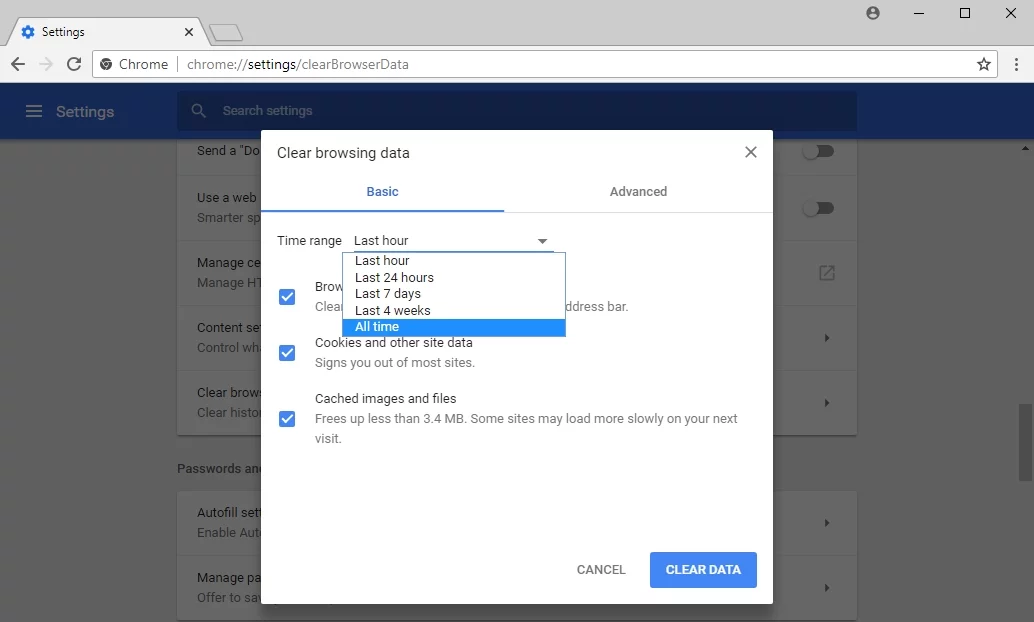
- 單擊清除數據。
要徹底清理您的系統,我們建議使用 Auslogics BoostSpeed 11 的清理選項卡。您將獲得驚人的結果!
方法四:確保網頁沒有靜音
您正在訪問的頁面上的聲音也可能處於靜音狀態。 您可以通過以下步驟解決此問題:
- 按鍵盤上的 Windows 鍵 + R。
- 鍵入“inetcpl.cpl”(無引號),然後按 Enter。
- 轉到高級選項卡。
- 向下滾動直到到達多媒體部分。
- 確保選中“在網頁中播放聲音”旁邊的框。
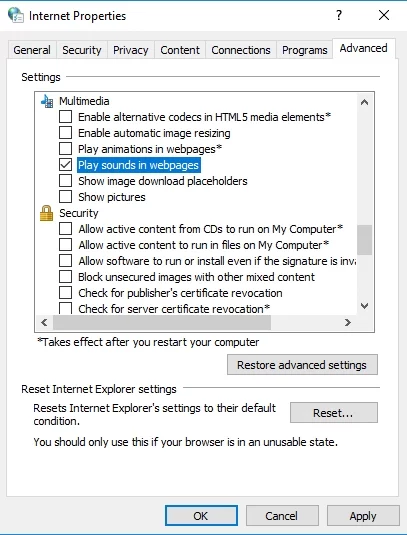
- 單擊“應用”和“確定”保存更改。
- 重新啟動 Chrome 並檢查網絡應用程序是否有聲音。
方法 5:禁用擴展
擴展程序為用戶提供更好的 Chrome 瀏覽體驗。 例如,當您想阻止廣告嵌入您訪問的網頁時,您可以安裝 AdBlock。 另一方面,這些擴展可能會干擾您的瀏覽器並導致音頻問題。 因此,如果您想修復 Chrome 上的聲音問題,建議禁用您的擴展程序。 只需按照以下步驟操作:
- 打開您的 Chrome 瀏覽器。
- 單擊自定義和控制 Google Chrome。 您可以通過單擊地址欄旁邊的三個垂直點來訪問此選項。
- 選擇更多工具,然後單擊擴展。
- 禁用瀏覽器上安裝的所有擴展。
- 重新啟動瀏覽器並檢查音頻問題是否已解決。
您也可以嘗試隔離有問題的擴展。 您可以一一啟用擴展,直到您發現哪個是造成聲音問題的原因。
您是否能夠使用我們的方法解決問題?
在下面的評論中分享結果!
